Online Documentation for DB Comparer for InterBase/Firebird
Дизайнер отчетов
Дизайнер отчетов позволяет создавать и редактировать отчеты. Он запускается при создании нового отчета в окне Reports или при открытии существующего.
Для Вашего удобства на панели Reports находятся несколько макетов отчетов.
Данный инструмент, предоставленный FastReport (http://www.fast-report.com), имеет собственную справочную систему, которую можно вызвать, нажав F1 в окне дизайнера отчетов.
Как создать простой отчет с помощью дизайнера отчетов:
Добавление раздела
- перейдите на вкладку Page 1 дизайнера отчетов;
-
выберите требуемый компонент из списка
 Insert Band (панель инструментов в левой части окна);
Insert Band (панель инструментов в левой части окна);
- перейдите на рабочую область дизайнера отчетов;
- измените свойства объекта с помощью Properties Inspector, если необходимо.
Важно: Панель Properties Inspector может быть вызвана/скрыта нажатием клавиши F11.
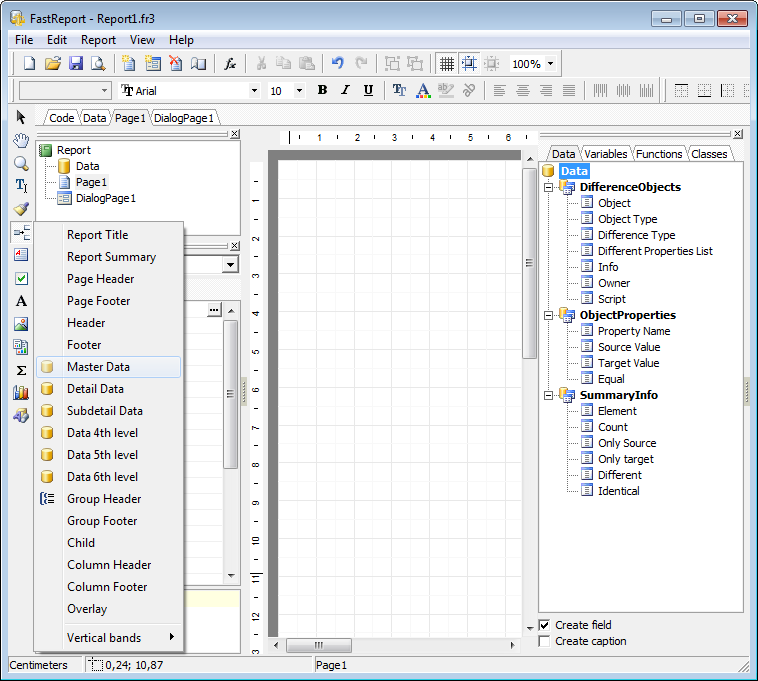
Добавление данных
- перейдите на вкладку Data дизайнера отчетов;
-
выберите элемент(ы) дерева
 Data tree и переместите его (их) на рабочую область;
Data tree и переместите его (их) на рабочую область;
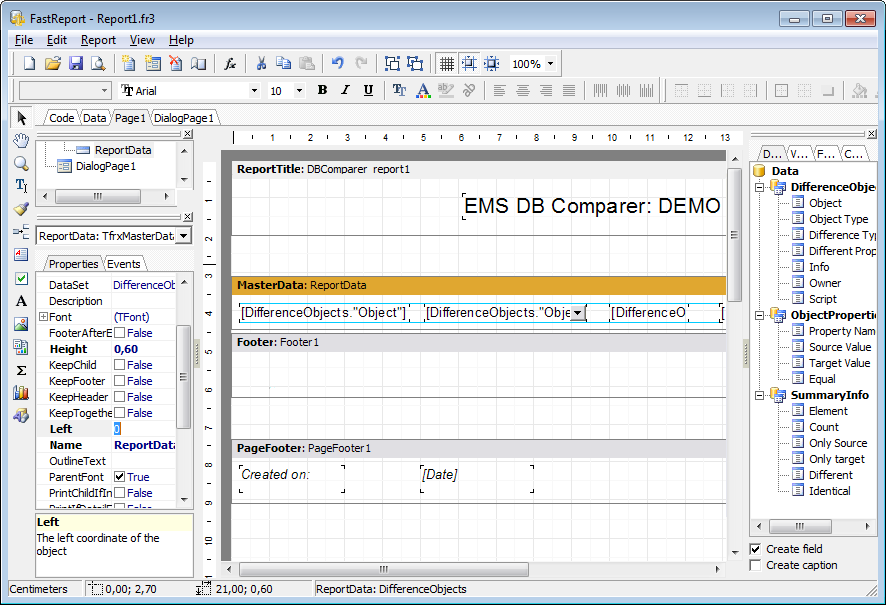
Просмотр отчета
Предварительный просмотр отчета можно осуществить с помощью пункта главного меню Project | Preview или кнопки ![]() Preview, расположенной на панели инструментов. Также можно воспользоваться сочетанием клавиш Ctrl+P. В этом режиме возможен просмотр отчета, редактирование и печать.
Preview, расположенной на панели инструментов. Также можно воспользоваться сочетанием клавиш Ctrl+P. В этом режиме возможен просмотр отчета, редактирование и печать.
Если необходимо напечатать отчет, нажмите кнопку ![]() Print, расположенную на панели инструментов.
Print, расположенную на панели инструментов.
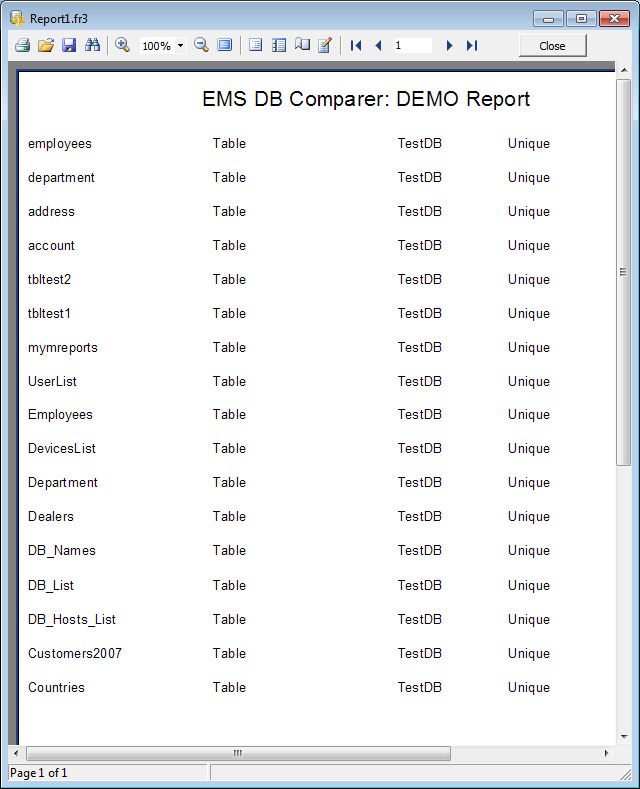
Сохранение отчета
После того как необходимые изменения были внесены, отчет можно сохранить во внешний файл *.fr3, как на локальном компьютере, так и в сети.
Чтобы сохранить отчет, Выберите пункт главного меню Project | Save или воспользуйтесь кнопкой ![]() Save report, расположенной на панели инструментов. Также можно использовать сочетание клавиш Ctrl+S.
Save report, расположенной на панели инструментов. Также можно использовать сочетание клавиш Ctrl+S.


































































